第一回、第二回までで、サーバマシンセットアップ、WSL2のインストール、ubuntuのインストールまでやりました。今回は、自宅サーバにアクセスするためのリバースプロキシサーバを構築したいと思います。
どこにリバースプロキシサーバを構築するか
リバースプロキシサーバを構築する候補として以下二つを考えました。
① Oracle Cloud Infrastructure(OCI)
②VPS
まずはOCIで「Always Free」枠を利用して、AWSいうところのVPCを作成してEC2インスタンスを作成しようと試みました。
しかし、コンパートメントの名称を変更する時に、「Authorization failed or requested resource not found.」というエラーが表示され、解決できなかったため断念しました。(解決方法を知っている方がいれば教えて欲しいです。)
そこで、VPSでリバースプロキシサーバを構築することに決めて調べていたら、
必要最低限の構成で安価に済む、「WebARENA indigo」を見つけて申し込みをすることにしました。
VPS申し込み
WebARENA indigoの公式サイトにアクセスします。
様々なプランがありますが、今回はリバースプロキシサーバとして使用しスペックはそこまで必要ではないので、左から二番目のプランを選択しました。(申し込み画面では選択する画面はないですが、後のインスタンス作成時に選択します。)
一時間あたり0.7円との記載がありますが、インスタンスが作成済みであれば、停止・起動に関わらず料金は発生します。しかし、月額上限が449円であるためそれを超えることはありません。
(※申し込み画面は省略)
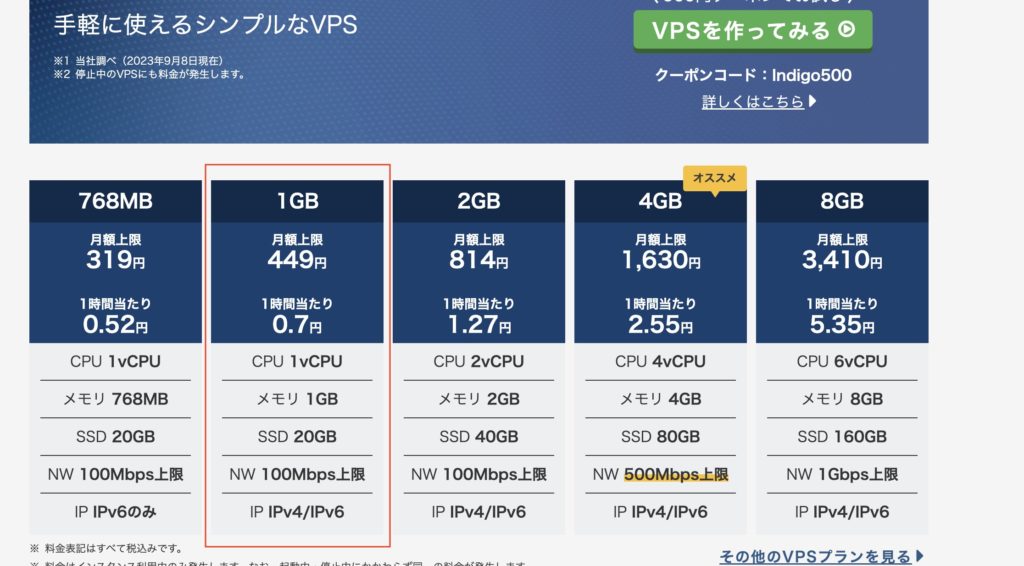
申し込みが完了すると、「WebARENAへようこそ Welcome to WebARENA.」のメールが送られてきて、「WebARENA」ボタンを押してログインするとダッシュボード画面が開きます。
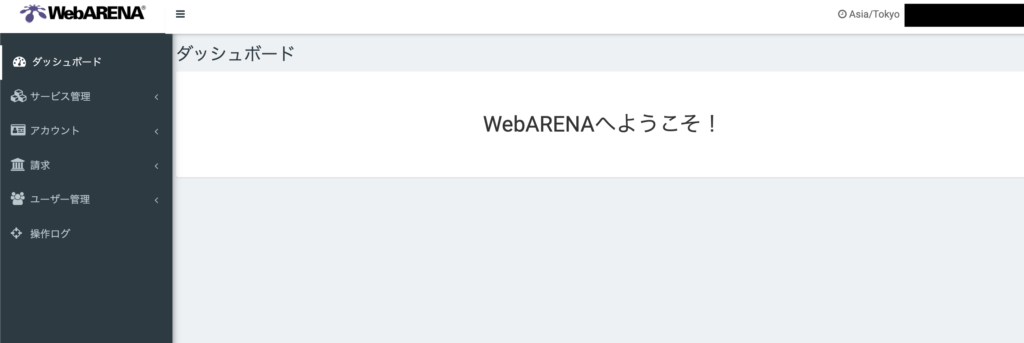
SSH鍵作成
インスタンスを作成する前に、SSH接続に必要なSSH鍵を作成します。
左ペインメニューから、「インスタンス管理」→「SSH鍵」をクリックします。
まだ、一つも作られていないはずなので、右上の「SSH鍵の作成」ボタンをクリックします。
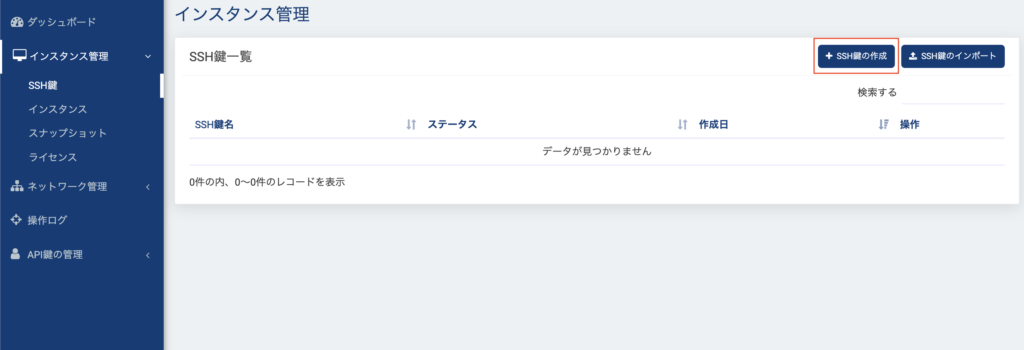
SSH鍵名に任意の値を入力し、「作成」ボタンをクリックしてSSH鍵を作成します。
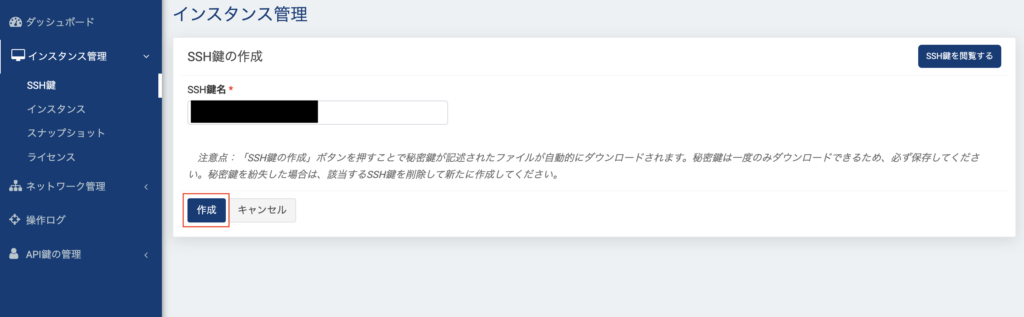
入力したSSH鍵名のSSH鍵が作成されます。
【重要】ここでダウンロードされる秘密鍵のテキストファイルは必ず保存してください。後からのダウンロードはできません。
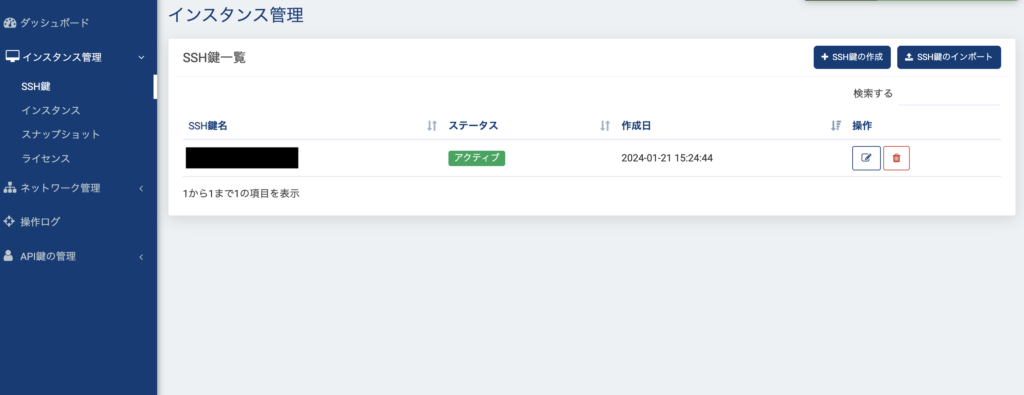
インスタンス作成
左ペインメニューから、「インスタンス管理」→「インスタンス」をクリックします。
今回は、自宅サーバがubuntuなので、リバースプロキシサーバもubuntuを選択します。
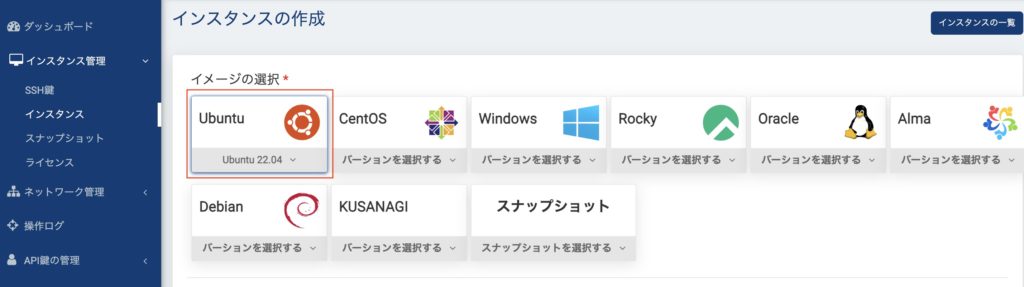
ここでインスタンスのサイズを選択します。
先ほどの料金表を見ながら、
- CPU:1vCPU
- メモリ:1GB
- SSD:20GB
- NW:100Mbps上限
のインスタンスを選択します。
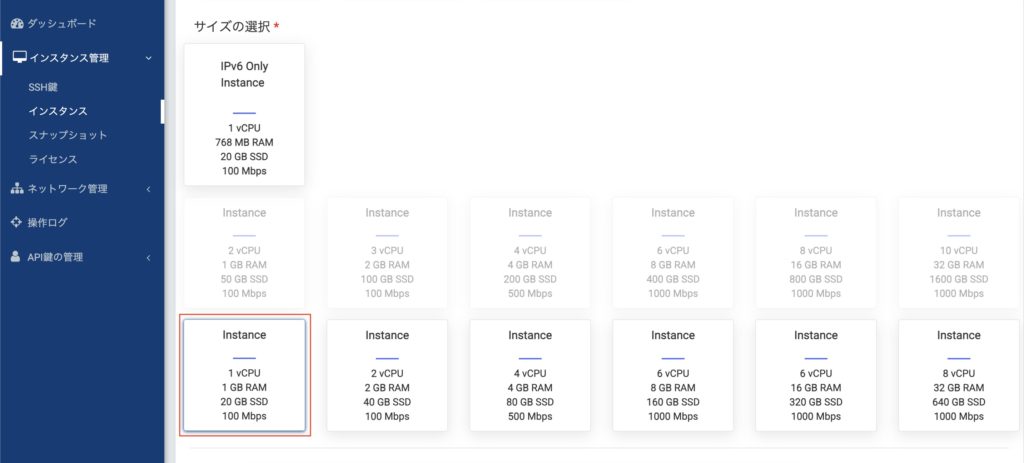

SSH鍵の選択:先ほど作成したSSH鍵、リージョンの選択:日本(Tokyo)、
インスタンス名:任意のインスタンス名を入力し、「インスタンスの作成」ボタンをクリックします。
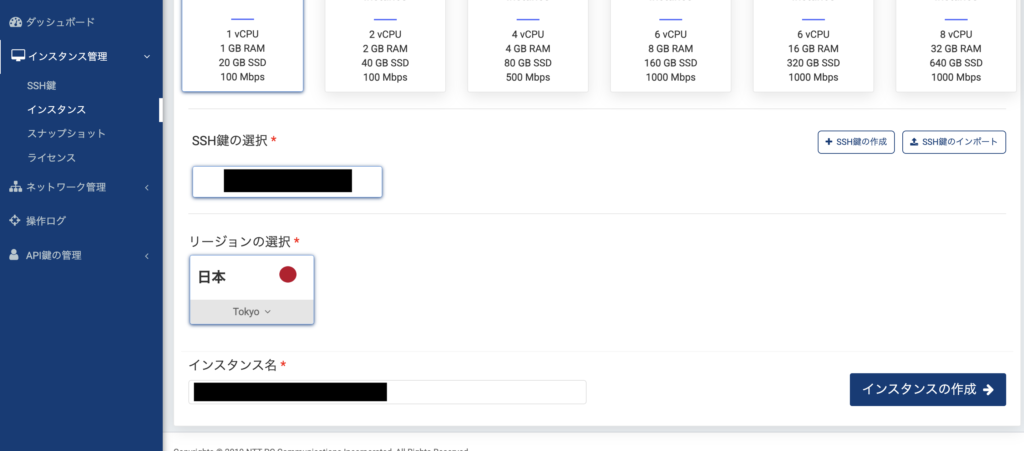
インスタンス作成直後は、OSのインストール、IPアドレスの割り当てに少々時間がかかり、
完了すると、ステータスがStoppedの状態で作成されます。
「選択」ボタンから「インスタンスの起動」をクリックして、インスタンスを起動します。
ここで表示されるIPアドレスは、後のSSH接続で必要になるため控えておいてください。
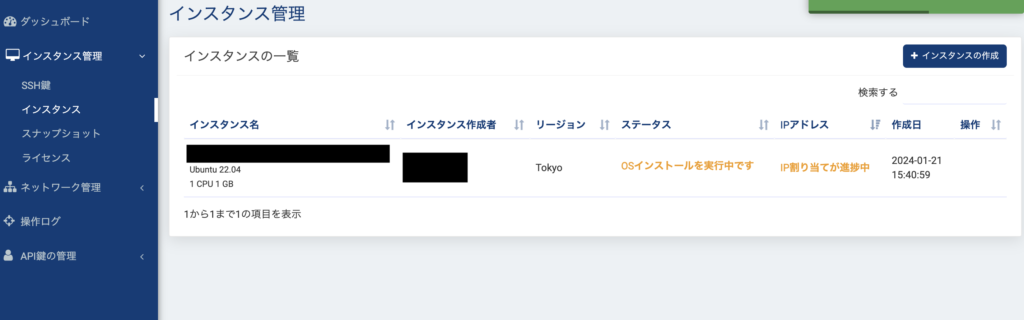
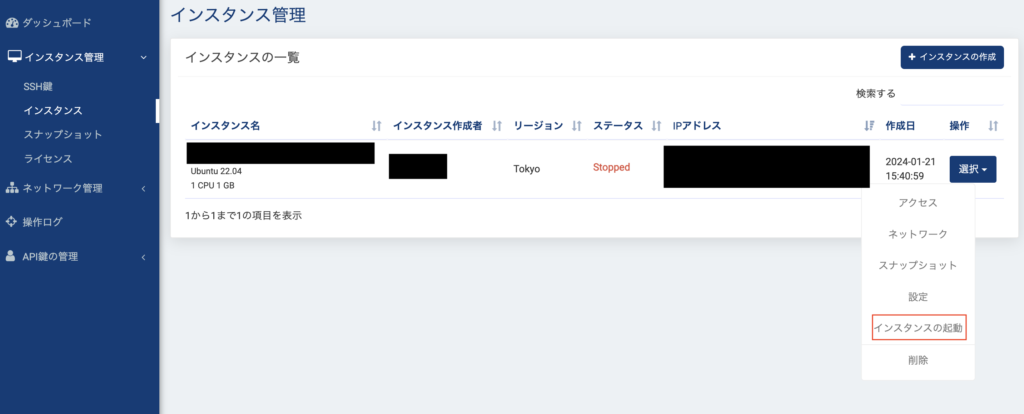
ステータスがRunningになれば、インスタンスは正常に起動しています。
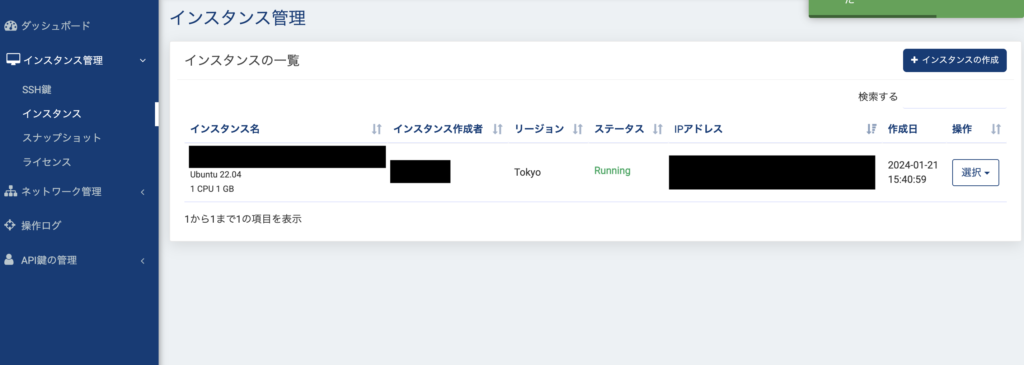
SSH接続
作成したインスタンスにSSH接続をします。
ここで使用しているホストマシンはMacOSです。
まずは、作成したSSH鍵(private_key.txt)のパーミッションを変更します。
|
1 |
chmod 0600 private_key.txt |
次に以下コマンドでSSH接続をします。インスタンス作成時にubuntuを選んだ場合は、ユーザー名はubuntuです。SSHのポートはデフォルトの22です。
|
1 2 3 4 5 |
コマンド ssh -i (秘密鍵のファイルパス) (ユーザー名)@(サーバーのアドレス) -p (ポート番号) 実際のコマンド ssh -i private_key.txt ubuntu@xx.xx.xx.xx -p 22 |
下画像のようになればSSH接続完了です。
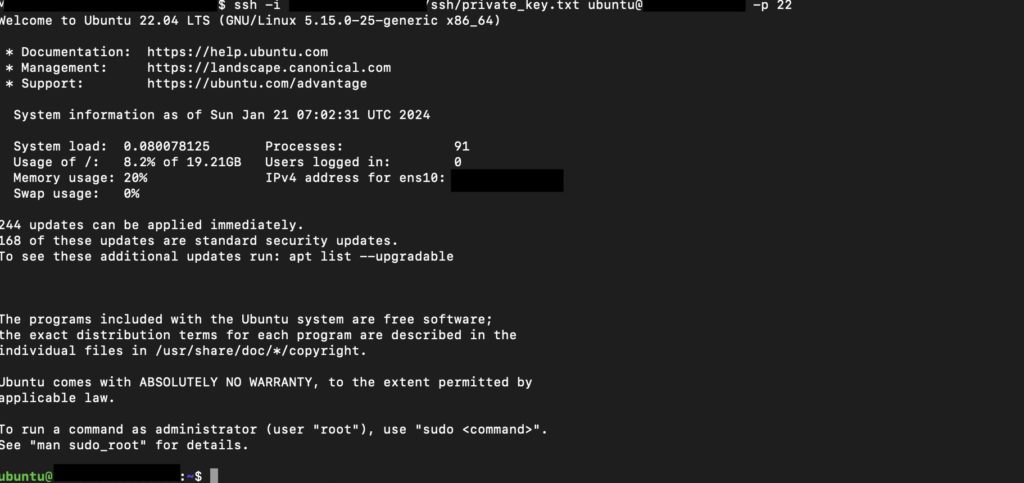
まとめと今後やること
今回は、リバースプロキシサーバを構築するために、VPSの申し込みからインスタンス作成・接続まで行いました。
仕事ではAWSを使っているので、他のクラウドも使ってみたかったのですが、知識不足で解決できず残念です。また別の機会に使ってみようと思います。
今後は、リバースプロキシサーバ内のWebサーバ構築と、自宅サーバへのプロキシをやろうと思います。
では、また次回。
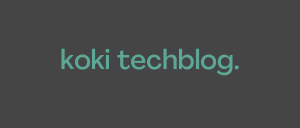
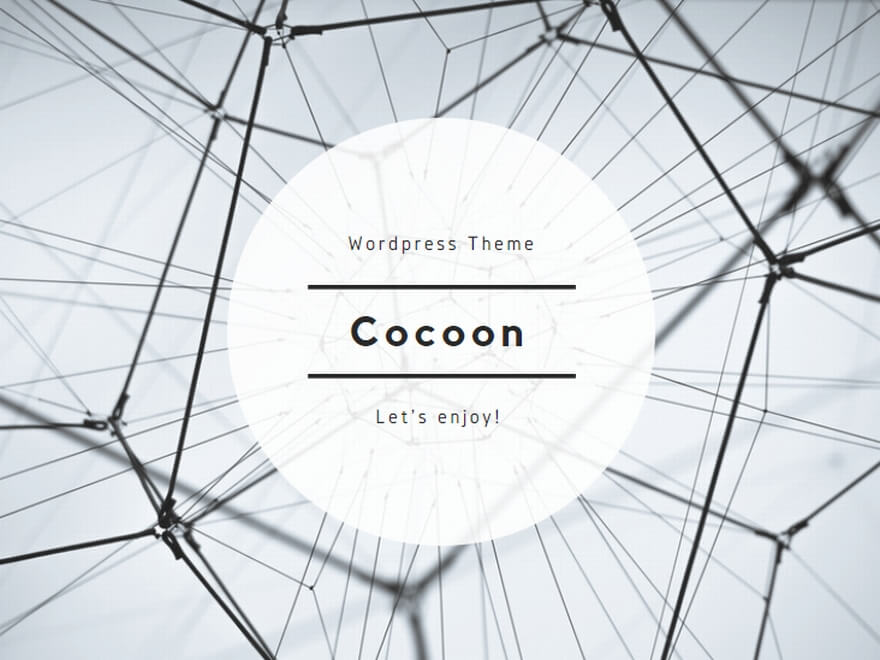
コメント